Увеличение скорости Интернета для 3G модема с помощью программы AxesesstelPST EVDO
С помощью программы AxesesstelPST EVDO можно более точно настроить внешнюю антенну CDMA на базовую станцию или проверить нужна ли вообще антенна модему, определив параметр DRC Requested, который должен равняться 1,5 МБит/сек и выше.
На компьютере запускается программа AxesesstelPST EVDO, поворачивается антенна, чтобы добиться максимального значения параметра скорости DRC Requested и минимальных значений параметров шума RX1 Rssi, Ec/Io.
Таким образом можно значительно улучшить прием и увеличить скорость приема и передачи Интернета для вашего 3g модема по технологии CDMA EV-DO Rev.A и Rev.B+
Необходимо учитывать инерционность модема, поэтому после поворота внешней антенны нужно делать небольшую паузу и убирать от антенны руки.
Внешнюю CDMA антенну необходимо устанавливать на вертикальной мачте на открытом пространстве, чтобы напротив и близко не было помех в виде домов, деревьев и так далее. Хотя бывают и чудеса, нужно пробовать.
Выставляем антенну точно на вышку, по максимуму сигнала
Покажем алгоритм настройки внешней антенны для увеличения скорости Интернета с помощью программы AxesesstelPST EVDO.
Вначале скачиваем последнюю версию программы AxesesstelPST EVDO.
Установка программы простая. Запускаем AxesstelPst_EvDO_1.67.BSNL.exe и соглашаемся с установкой в папку по умолчанию или выбираем свой путь. При установке нужно придумать название организации, например «ПК» или что-то другое на ваше усмотрение.
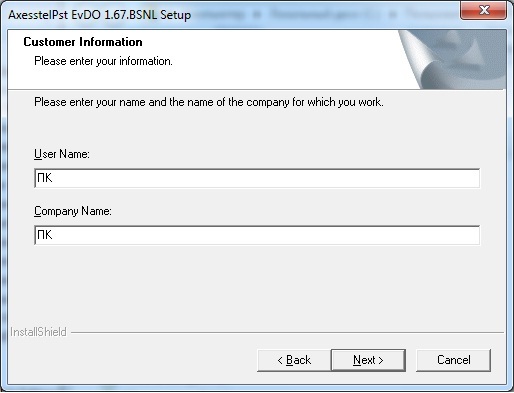
Увидим завершение установки и нажмем на «Finish».
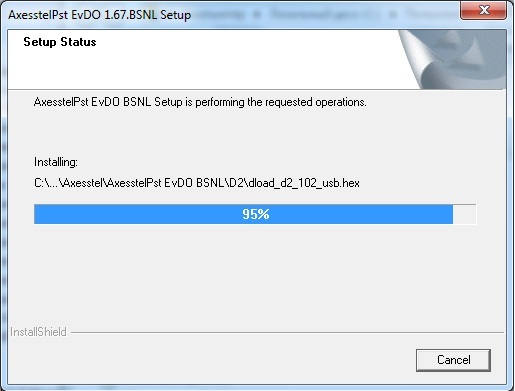
Запустим программу AxesstelPst EvDO BSNL и увидим четыре окна: COM Port Setup, 1xEV Status, Favorite Item Edit, Status.
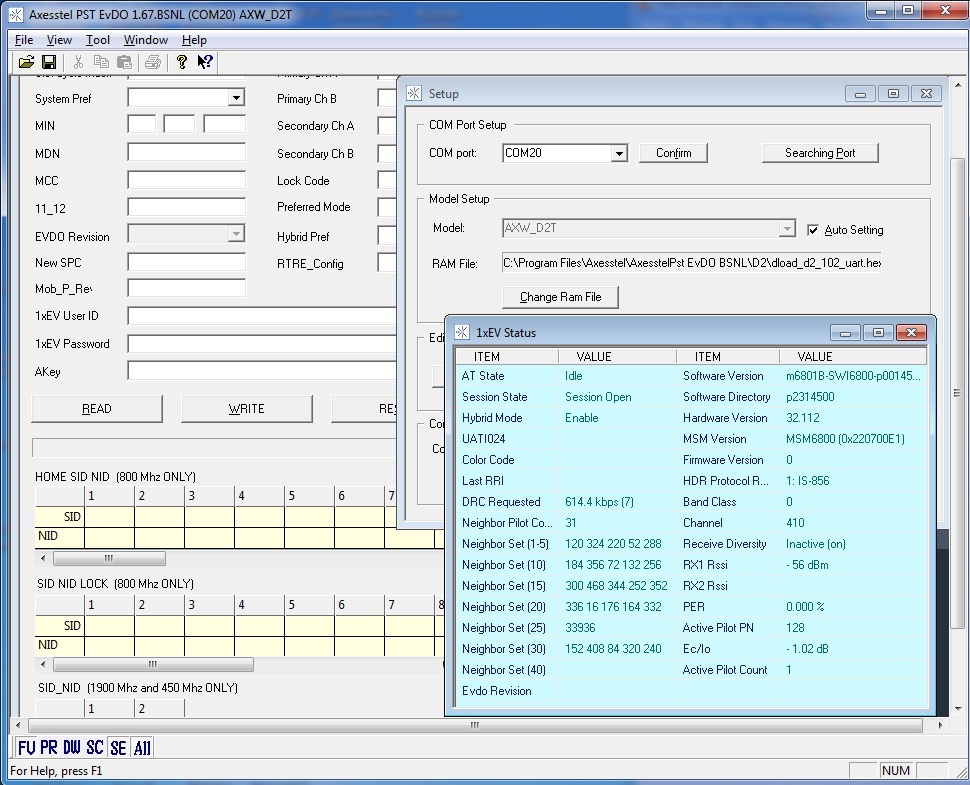
Вначале нас интересует окно COM Port Setup, в котором необходимо поставить номер COM порта, соответствующий нашему модему и нажать Confirm.
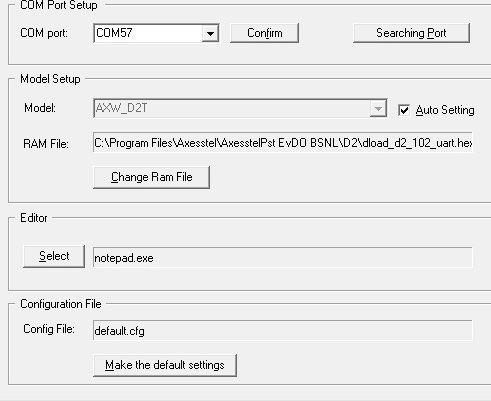
Номер COM порта, который соответсвует модему можно узнать в разделе: Компьютер->правая кнопка мыши->Свойства->Диспетчер устройств->Порты COM
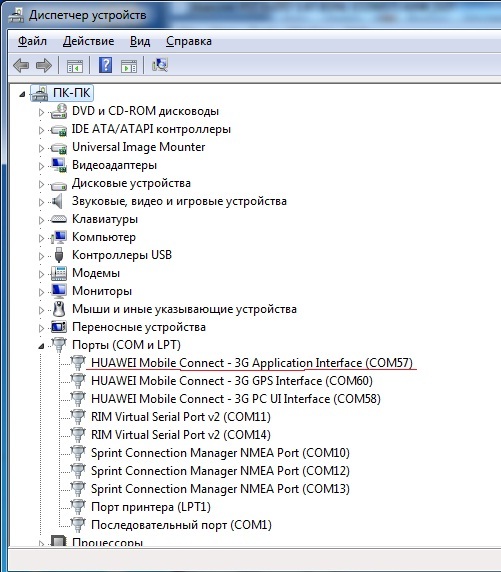
Если все сделано правильно в окне 1xEV Status можно увидеть основные параметры модема, которые необходимы для правильной настройки антенны: DRC Requested, RX1 Rssi и Ec/Io.
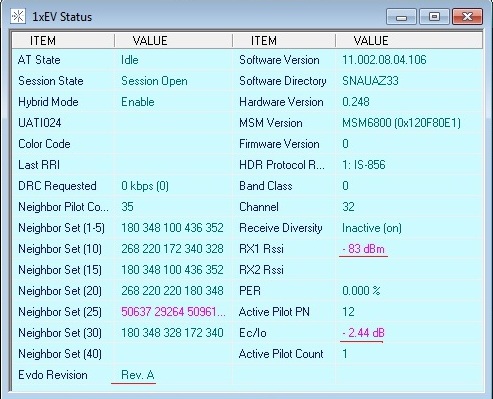
Для правильной настройки внешней CDMA антенны на передающую базовую станцию добиваются максимального значения DRC Requested и минимальных значений RX1 Rssi и Ec/Io. Для этого подключаемся к Интернету и запускаем на скачивание какой-нибудь файл. Очень хорошо для этого подходит тестовый файл blank.test для определения скорости с сайта Интертелекома по адресу: http://www.intertelecom.ua/ru/info/drivers
Как установить и настроить 3G/ 4G антенну.
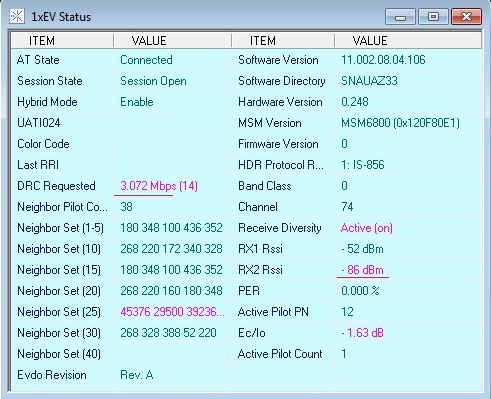
Необходимо крутить антенну и смотреть на параметр скорости DRC Requested, добиваясь его максимального значения. Сделав поворот антенны, необходимо убирать от антенны руки для получения объективных результатов.
После правильной настройки внешней антенны, мы выполнили замер скорости Интернета на модеме, запрограммированого на тариф «Онлайн 150» от провайдера «Интертелеком»:

При закачке антивируса «Avira» с Интернета скорость загрузки доходила до 3,1 Мбит/с.
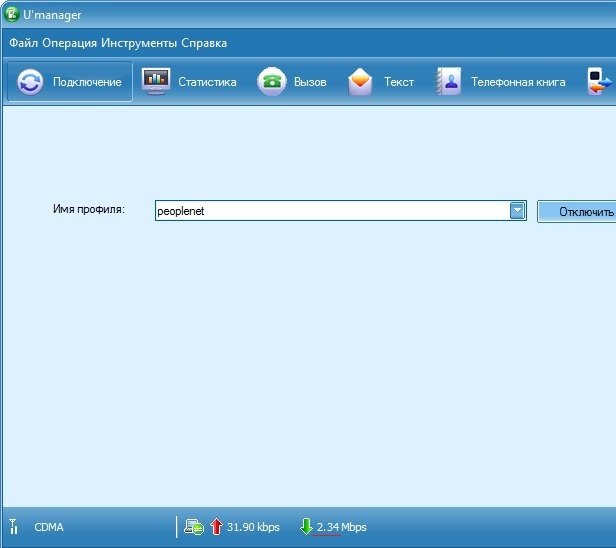
При правильно настроенной внешней антенне можно добиться действительно хорошей скорости Интернета у оператора 3g Интернета «Интертелеком». Комплекты для подключения к скоростному Интернету 3g заказывайте в разделе «Контакты» или «Обратная связь».
Навигация:
Тарифы на 3G, 4G Интернет
- Интернет от Интертелеком
- Интернет от Vodafone
- Интернет от Киевстар
- Интернет от Lifecell
3G, 4G модемы
- 3g, 4g модемы Vodafone, life, Киевстар
- 3g модемы Интертелеком
3G, 4G роутеры
- Стационарные роутеры 3g,4g
- Мобильные роутеры 3g,4g
Источник: internet-mobile.org
Как проверить уровень сигнала 3g модема через роутер
Как узнать уровень сигнала на USB 4G/3G модеме с антенной и без неё.
Настраивая внешнее оборудование (антенну) для вашего модема, важным показателем является уровень, шумы, качество сигнала и многое другое.
Все эти показатели, цифры, аббревиатуры и не понятные значения вводят вас в панику. Давайте разберем все по порядку. Где смотреть эти показатели? Заходим в меню модема 192.168.8.1 . Далее во вкладку «Настройки»- в левом меню «Система» — вкладка «Информация об устройстве»
Это выглядит приблизительно так: А здесь, как раз все что нам нужно. Если вы используете модем с прошивкой Dashboard (Stick) в Wi-Fi роутере, на примере рассмотрим Роутер ZyXEL Keenetic. На примере программы MDMA. На какие показатели обратить внимание? Показатель уровня принимаемого сигнала, RSSI (англ. received signal strength indicator) (телекоммуникации) — полная мощность принимаемого приёмником сигнала.
Значение измеряется в дБ (dBm). RSRQ (Reference Signal Received Quality) — характеризует качество принятых пилотных сигналов. Значение RSRQ измеряется в дБ (dB).
RSRP (Reference Signal Received Power) – среднее значение мощности принятых пилотных сигналов (Reference Signal) или уровень принимаемого сигнала с Базовой Станции. Значение RSRP измеряется в дБ (dBm).
Мощность сигнала модема 4G / LTE также можно определить с помощью индикаторов SIGNAL STRENGTH на верхней панели устройства (зависит от типа и модели устройства, в некоторых моделях может отсутствовать или отличаться от представленного). Максимальному уровню соответствуют три горящих индикатора.
Если ни один индикатор не горит, значит, уровень сигнала недостаточен для соединения с сетью LTE. При значениях RSRP= -120 dBm и ниже LTE-подключение может быть нестабильным или вообще не устанавливаться. SINR (Signal Interference + Noise Ratio) также называемый CINR (Carrier to Interference + Noise Ratio) – отношение уровня полезного сигнала к уровню шума (или просто соотношение сигнал/шум).
Чем выше данное значение, тем лучше качество сигнала. При значениях SINR ниже 0 скорость подключения будет очень низкой, т.к. это означает, что в принимаемом сигнале шума больше, чем полезной части, при этом вероятность потери LTE-соединения также существует. Значение SINR измеряется в дБ (dB). CQI (Channel Quality Indicator).
Для каждой абонентской станции UE (User Equipment) и каждого частотного блока несущей формируются индикаторы качества канала CQI. В зависимости от требуемой для UE скорости передачи данных базовой станцией принимается решение о количестве ресурсных блоков, выделяемых тому или иному пользователю, а какие именно частотные блоки выделять пользователям, зависит от индикатора CQI.
Пользователям выделяются те ресурсные блоки, которые обладают наивысшим CQI, а значит, наилучшим соотношением сигнал/шум. Этот параметр может принимать значения от 0 до 15. Чем выше значение, тем лучше (тем выше скорость, которую может выделить базовая станция оператора LTE).
Одним из ключевых показателей, на которые требуется обратить внимание это RSSI. так ка RSSI показывает в отрицательном значение, (в нашем случает это -61dBm) нужно стремиться к минимальному отрицательному показателю в сторону 0 (нуля). На практике показатель до -55 считается отличным. Показания -60 . -70 хорошими. Ну а значения -78 уже не из радужных, но все таки работать на нем можно.
При больших показателях, нужно принимать меры. 1. Можно попробовать поместить модем ближе к окну (бывает его даже приклеивают к форточке), метод вполне эффективный, если вышка оператора не далеко.
Если он не помог, то: 2. Метод 2. Использование внешнего усилителя, антенны. Подбираем антенну нужного вам усиления 12dBm, 14dBm, 18dBm, 21dBm . и т.д. Выбор антенн сейчас велик. Антенну желательно поднимать выше использую стеновой кронштейн или мачту. Это те способы, которые помогут нам увеличить уровень сигнала и стабилизировать наше интернет соединение.
При уровне сигнала в 3G диапазоне -80 . -100 dBm. Для его нормализации воспользуйтесь антенной UMTS 21 дБ ANT-1920-20 RN 1900 — 2100.
Для усиления в диапазоне LTE (4G) вам поможет антенна MIMO направленная 2500-2700 мГц. Как понять какая антенна вам более оптимально подходит? Вы можете, написать или позвонить нам. Мы подскажем как лучше поступить. Мы дадим вам тестовый период, что бы вы убедились, что это именно то оборудование которое вам подошло. Источник
Настройка 3G/4G антенны. Программа мониторинга 3G MDMA
Добрый день! Рассмотрим пару интересных программ для настройки 3G или 4G антенн. Как настроить антенну? Как найти максимальный уровень сигнала? Особенно после выхода статьи « 3G антенна своими руками », где используется в качестве 3G антенны модем, закрепленный в фокусе спутниковой тарелки.
Такую антенну необходимо как можно точнее настроить на ретранслятор базовой станции, от точной настройки будет зависеть качество сигнала. Для таких целей отлично подходят специальные программы позволяющие осуществлять мониторинг 3G сигнала.
Пожалуй, самой распространенной программой 3G мониторинга является программа Mobile Data Monitoring Application (MDMA) . Скачать можно здесь: mdma.exe . Программа действительно неплоха, отображает уровень сигнала в Децибелах, с ее помощью можно активировать подключение не запуская стандартное приложение прошивки модема, и в состоянии подключения отображать параметры. Подробно рассказывать о том, как пользоваться программой MDMA нет необходимости, так как интерфес программы интуитивно понятен. Установка не требуется, после скачивания нужно подключить модем к компьютеру, система должна определить его, далее запускаем MDMA. Запускать программу для подключения интернета и подключаться не нужно, если она запустилась автоматически, закройте ее.
Антенну настраиваем по индикатору уровня сигнала, он соответствует значению в –dBm, чем оно меньше, тем выше качество сигнала. Спутниковая антенна с модемом настраивается очень точно, плавным поворачиванием вокруг оси, после отображения максимального значения, также плавно поворачиваем по вертикали. Антенна Харченко для 3G настраивается аналогично.
Есть еще одна программа для мониторинга 3G сигнала WlanExpert , скачать ее можно здесь: WlanExpert.exe . К сожалению, подходит не для всех модемов, функционал скромнее, чем у MDMA, но я заметил, что в плохую погоду (туман, дождь, снег) WlanExpert более чувствительна и работает стабильнее. Слышал, что MDMA так же работает не со всеми моделями модемов, не знаю как со всеми но на сегодняшний день не видел ни одного неработающего, по крайней мере, все самые распространенные, а именно: HUAWEI E1550, E150, Е156, Е160, E173, E220, E1750; ZTE MF622, ZTE 626, работает точно. Конечно, можно пользоваться и стандартной прошивочной программой, которая устанавливается с модема, но ориентироваться на «палки» как то не очень удобно. Благодаря программам MDMA и WlanExpert побродив по квартире, можно найти точку, где сеть ловит лучше всего, и оставить модем в этой точке, это поможет улучшить качество соединения. Источник
Как выбрать оптимальное направление для 3G антенны
Для того чтобы выбрать оптимальное направление для 3G антенны, часто не достаточно штатной утилиты, которая поставляется вместе с модемом. Удобнее воспользоваться специальными приложениями для тестирования уровня сигнала. Вот некоторые из них:
1) My Huawei Terminal
2) HLS (Huawei level signal)
3) Mobile Data Monitoring Aplication (MDMA)
4) WlanExprt UMTS Перед тем, как начать работать с любой из этих программ, нужно закрыть родную программу от 3G модема, если она была запущена. После необходимо узнать какой номер COM порта получил наш модем, для этого нужно: в меню ПУСК выбрать КОМПЬЮТЕР, щёлкнуть правой клавишей мышки, выбрать СВОЙСТВА: 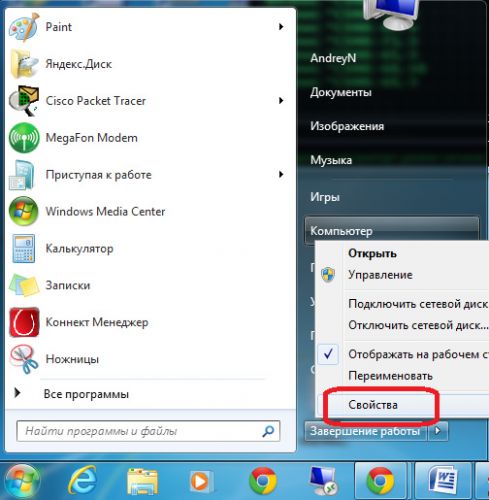 Далее выбираем диспетчер устройств:
Далее выбираем диспетчер устройств: 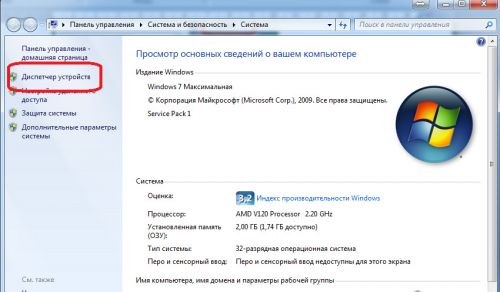 В диспетчере устройств смотрим порты COM и LPT, нам нужен COM порт, запоминаем номер порта.
В диспетчере устройств смотрим порты COM и LPT, нам нужен COM порт, запоминаем номер порта.
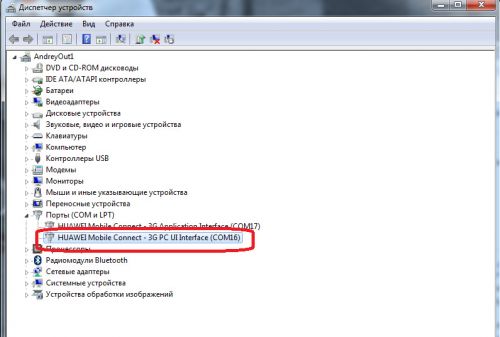
В данном случае номер порта 16: На этом подготовка заканчивается, приступаем к поиску лучшего направления для антенны, поворачивать антенну лучше на 15 градусов, проверяем уровень сигнала и поворачиваем дальше.
И так программы для измерения 3G сигнала:
1) My Huawei Terminal:
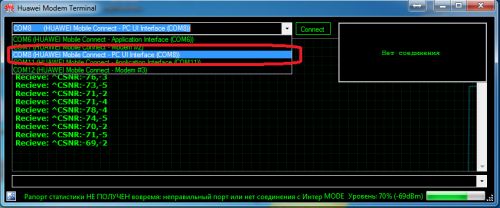
Разработчик: Александр С. Шокин Установки данная программа не требует, запускается exe файлом. После запуска, программы в верхнем окошке нужно указать номер COM порта, на котором определился модем. Нажимаем Connect, программа начинает отображать состояние сети и уровень сигнала:
1) Уровень сигнала:-77dBm (чем больше показатель, тем лучше, например, -66dBm будет мощнее, чем -77 dBm ). Первое -83: это RSCP- уровень пилотного сигнала (первого сигнала, который получает модем при подключении к базовой станции). Второе -5: это Ec/Io — отношение уровня сигнала к шуму (чем больше показатель, тем лучше). Этим показателем не стоит пренебрегать!
Помимо уровня сигнала в этой программе мы можем вводить АТ-команды и задавать требуемый режим модема. Плюсы данного приложения в простоте установки и использовании, мгновенная реакция на изменения в положении антенны. Минус: нет возможности смотреть эти данные в большом окне как, например у MDMA или HLS.
2) HLS (Huawei level signal):
Устанавливаем программу, запускаем, указываем номер COM порта, подключаем модем.

1)Синяя полоса наверху – уровень сигнала в процентах 2) MCC, Mobile Country Code — код страны, в которой находится БС. Для России он равен 250, Украины — 255, Белоруссии — 257 3) MNC, Mobile Network Code — код сотовой сети. Например, МТС имеет код 01, МегаФон — 02, НСС — 03, СМАРТС — 07, Билайн — 99 4) LAC, Local Area Code — код локальной зоны.
Локальная зона — это совокупность БС, которые обслуживаются одним BSC — контроллером базовых станций. 5) Cell ID, CID, CI — «идентификатор соты». Это параметр, который присваивается оператором каждому сектору каждой БС, и служит для его идентификации. 6) level percentage — уровень в процентах

7) level as voice — уровень голосом 8) Кнопка Save id – поможет узнать приблизительное направление на базовую станцию, после нажатия сохраняете данные о соединении в ini-файл. Вместе с HLS устанавливается приложение «Open ID». С помощью него вы можете открыть сохранённый ранее ini-файл путем нажатия кнопки «OPEN ID».
После чего, нажимаете кнопку «MAP» – открываются «Яндекс карты», где вы сможете узнать приблизительное расположение базовой станции. 9) Кнопка Full screen- может отображать уровень сигнала в dBm на весь экран и проговаривать уровень голосом. Как недостаток у данного приложения — это очень медленная реакция на изменение положения антенны, нет уровня Ec/Io отношения уровня сигнала к шуму как у My Huawei Terminal. Из плюсов: простота установки и использования, возможность смотреть показания в большом окне.
3) Mobile Data Monitoring Aplication (MDMA):
Программа не требует установки, но перед её запуском лучше сделать следующие: Положить файл mdma.exe в корень жёсткого диска, потом нажать на нём правой клавишей мышки выбрать:-> отправить -> рабочий стол (создать ярлык).  Дальше щёлкаем правой кнопкой мышки по ярлыку и выбираем СВОЙСТВА. В поле объект нужно прописать COM порт /port: com* вместо звёздочки номер COM порта, на котором определился модем, должно, получится например, так
Дальше щёлкаем правой кнопкой мышки по ярлыку и выбираем СВОЙСТВА. В поле объект нужно прописать COM порт /port: com* вместо звёздочки номер COM порта, на котором определился модем, должно, получится например, так
C:mdma.exe /port:COM16  Теперь можно запускать программу:
Теперь можно запускать программу:  Здесь можно увидеть те же параметры, что и на предыдущей программе плюс отношение уровня сигнала к шуму, как на My Huawei Terminal.
Здесь можно увидеть те же параметры, что и на предыдущей программе плюс отношение уровня сигнала к шуму, как на My Huawei Terminal.

Установив дополнительно плагин Entropiy (Разработчик: http://entropiy.ru/3g), сможем получить уровень сигнала в большом окне с возможностью голосового оповещения. Из плюсов быстрая — реакция на изменение положения антенны и высокая информативность.
4) WlanExpert UMTS:
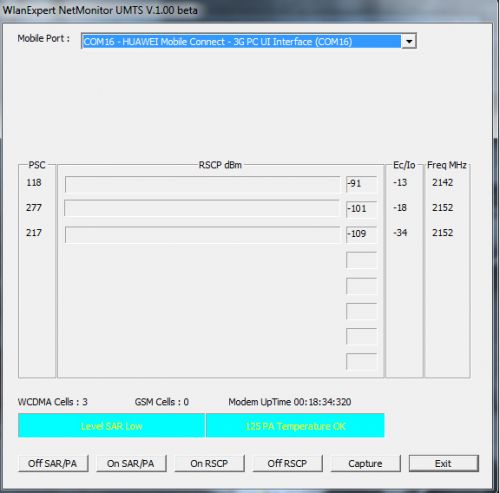
Для запуска этой программы понадобится извлечь сим-карту из модема. Запустить программу и выбрать COM порт: (Скриншот сделан в Москве)
В запущенной программе увидим: PSC — код БС в зоне присутствия,
RSCP — уровень сигнала, Ec/i0 — соотношение сигнал шум, Поворачивайте антенну пока не получите самого оптимального результата. Источник
Источник: onecomp.ru
Пикник ТВ
Free iptv. Бесплатные IPTV плейлисты. Операторы спутникового тв. Новости, анонсы ТВ каналов, обзоры. Бесплатные тесты шаринга.
Настройка 3G антенны. Программа мониторинга 3G MDMA.
Новости.Телефоны Модемы. 2G, 3G антенны .
1 сообщение • Страница 1 из 1
Настройка 3G антенны. Программа мониторинга 3G MDMA.
Сообщение Administrator » 09 май 2013, 12:53
Настройка 3G антенны. Программа мониторинга 3G MDMA.
Добрый день! Сегодня хочу ответить на многочисленные вопросы по настройке 3G антенны. Как настроить антенну? Как найти максимальный уровень сигнала?
Для таких целей отлично подходят специальные программы позволяющие осуществлять мониторинг 3G сигнала
Пожалуй, самой распространенной программой 3G мониторинга является программа Mobile Data Monitoring Application (MDMA). Скачать можно здесь: Скачать Программа действительно неплоха, отображает уровень сигнала в Децибелах, с ее помощью можно активировать подключение не запуская стандартное приложение прошивки модема, и в состоянии подключения отображать параметры.
Mobile Data Monitoring Application (MDMA):
Подробно рассказывать о том, как пользоваться программой MDMA нет необходимости, так как интерфес программы интуитивно понятен. Установка не требуется, после скачивания нужно подключить модем к компьютеру, система должна определить его, далее запускаем MDMA. Запускать программу для подключения интернета и подключаться не нужно, если она запустилась автоматически, закройте ее.
Антенну настраиваем по индикатору уровня сигнала, он соответствует значению в –dBm, чем оно меньше, тем выше качество сигнала. Спутниковая антенна с модемом настраивается очень точно, плавным поворачиванием вокруг оси, после отображения максимального значения, также плавно поворачиваем по вертикали. Антенна Харченко для 3G настраивается аналогично.
Есть еще одна программа для мониторинга 3G сигнала WlanExpert, скачать ее можно здесь:
СКАЧАТЬ.
К сожалению, подходит не для всех модемов, функционал скромнее, чем у MDMA, но я заметил, что в плохую погоду (туман, дождь, снег) WlanExpert более чувствительна и работает стабильнее. Слышал, что MDMA так же работает не со всеми моделями модемов, не знаю как со всеми но на сегодняшний день не видел ни одного неработающего, по крайней мере, все самые распространенные, а именно: HUAWEI E1550, E150, Е156, Е160, E173, E220, E1750; ZTE MF622, ZTE 626, работает точно.
Конечно, можно пользоваться и стандартной прошивочной программой, которая устанавливается с модема, но ориентироваться на «палки» как то не очень удобно. Благодаря программам MDMA и WlanExpert побродив по квартире, можно найти точку, где сеть ловит лучше всего, и оставить модем в этой точке, это поможет улучшить качество соединения.
Источник: pikniktv.com